Adobe illustrator地味な作業用小技|時短テクニック3選!

こんにちは、IJ課の畑中です。
今年の6月に中途入社した新人ですが、DTPオペレータ歴20年のおっさんです。
よろしくお願い致します。
DTPオペレータの作業の中で一番使うソフトはAdobe Illustratorになります。
Adobe Illustratorには定番の便利な小技がたくさんありますが、その中でもこれまで私が使うことが多い地味な作業用小技のベスト3をご紹介します。
第3位 繰り返し操作(Crtl+D)
直前の操作を繰り返す操作です。面付をする際によく使用します。複雑な操作を何回も繰り返す場合はアクションを作ったりしますが、そちらはほどんど使用しません。
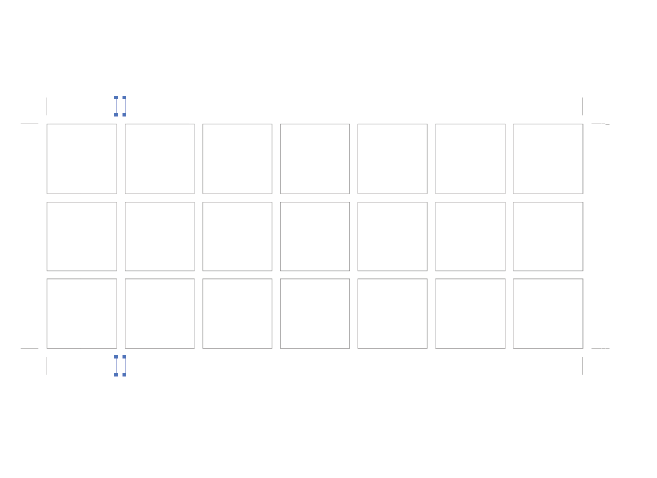
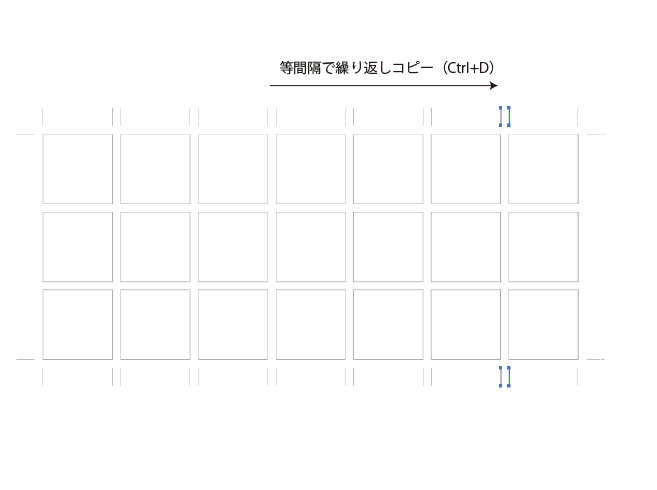
第2位 クリッピングマスク(Crtl+7)
不要な部分を非表示にして必要な部分のみを表示させる技です。不要な部分を消去するわけではないので、いつでも元に戻せます。表示オブジェクトが複数ある場合は複合パスにすれば一回でマスクできます。塗り足しなどをきれいにする場合によく使います。
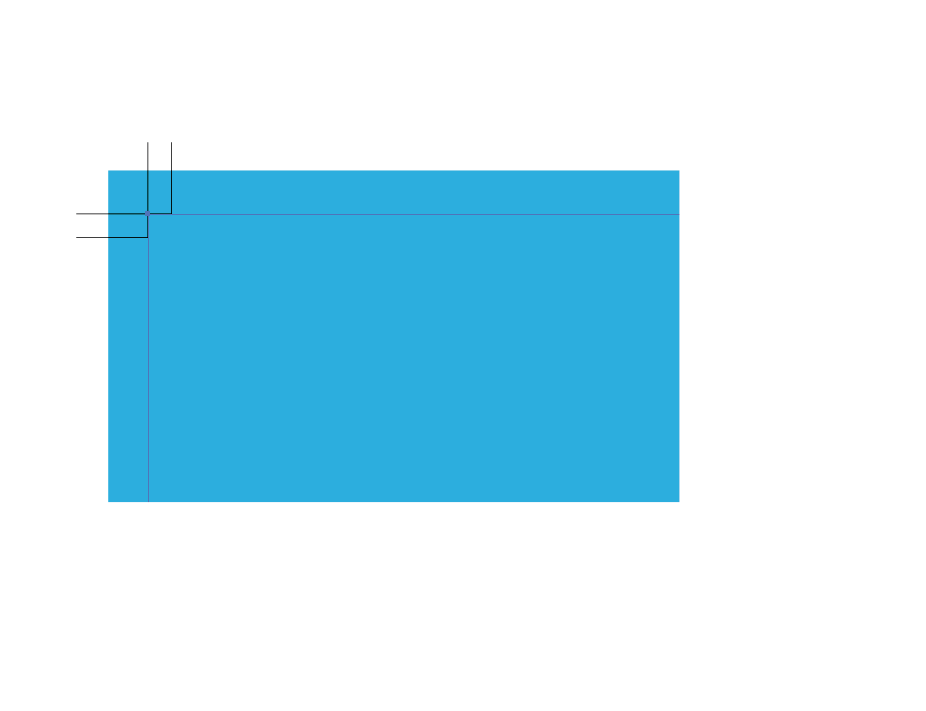
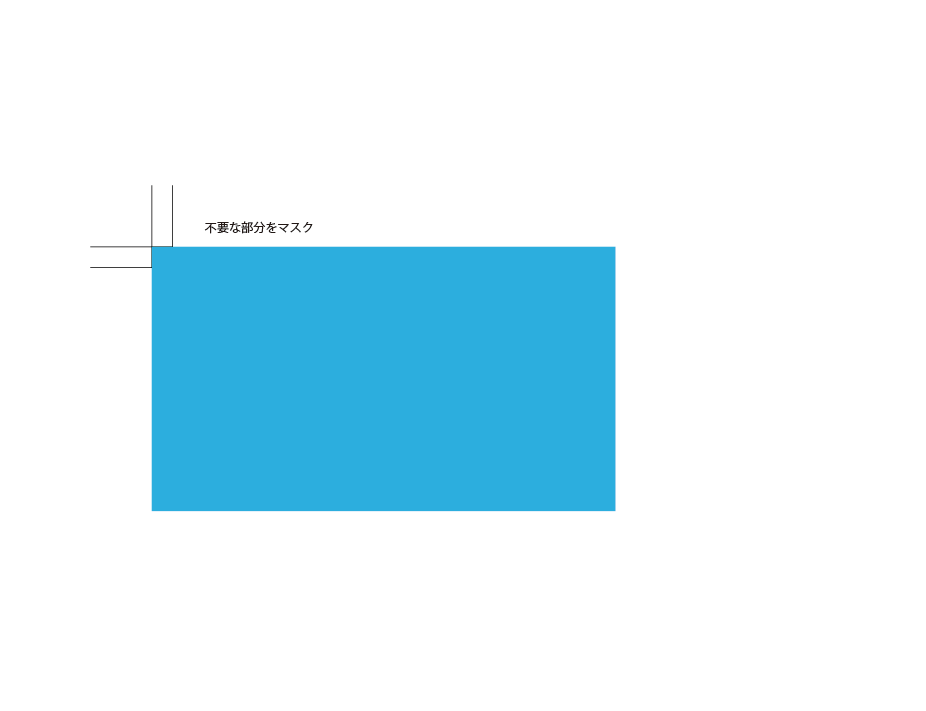
第1位 オブジェクトを非表示(Ctrl+3)
Illustratorの作業では目的のオブジェクトの選択するかが非常に重要になります。
複雑なデータではいくつものオブジェクトが重なり合って訳が分からないデータも多いです。
それでも「ここだけを消したい」とか「色を変えたい」などの作業の場合、そんな複雑なオブジェクトの中から不要なオブジェクトを非表示にしていって目的のオブジェクトを選択したりします。
または目的のオブジェクトが複数あるがいっぺんに選択が出来ない時は逆に目的のオブジェクトを非表示にしていって全部非表示にしたらCtrl+Alt+3で表示にすると目的のオブジェクトが全て選択されている状態になります。
複雑なデータではいくつものオブジェクトが重なり合って訳が分からないデータも多いです。
それでも「ここだけを消したい」とか「色を変えたい」などの作業の場合、そんな複雑なオブジェクトの中から不要なオブジェクトを非表示にしていって目的のオブジェクトを選択したりします。
または目的のオブジェクトが複数あるがいっぺんに選択が出来ない時は逆に目的のオブジェクトを非表示にしていって全部非表示にしたらCtrl+Alt+3で表示にすると目的のオブジェクトが全て選択されている状態になります。
この作業は地味ですがどんな作業でも使う頻度が非常に多いです。

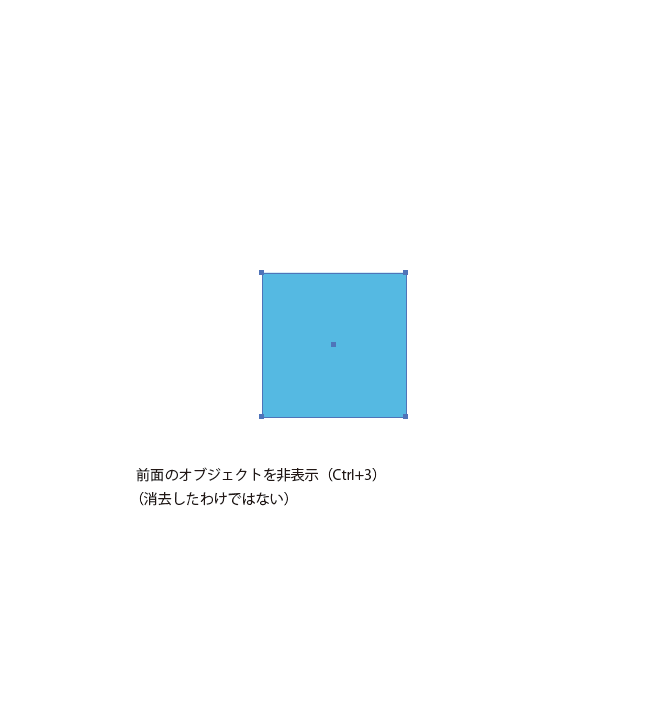
番外編 整列
Illustratorで寸法線を描く時など、線をオブジェクトの端に合わせたい時によく使います。特に中心合わせの場合の動かしたくない方のオブジェクトをダブルクリックして固定してからの整列は非常によく使います。慣れればスナップより早く正確に動かせます。
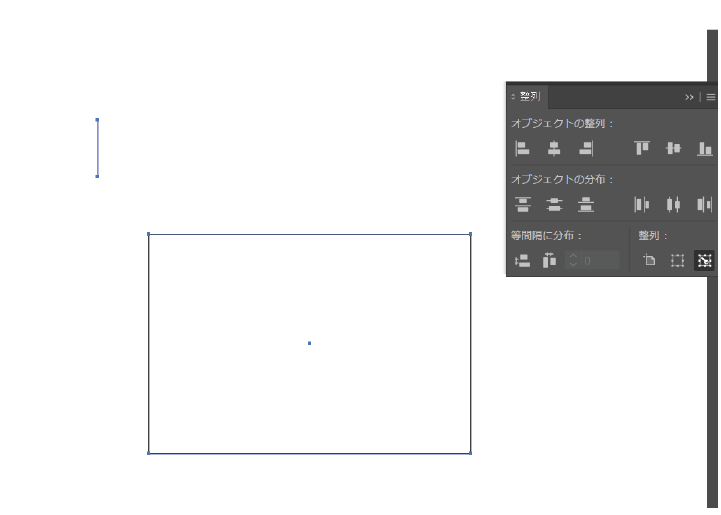
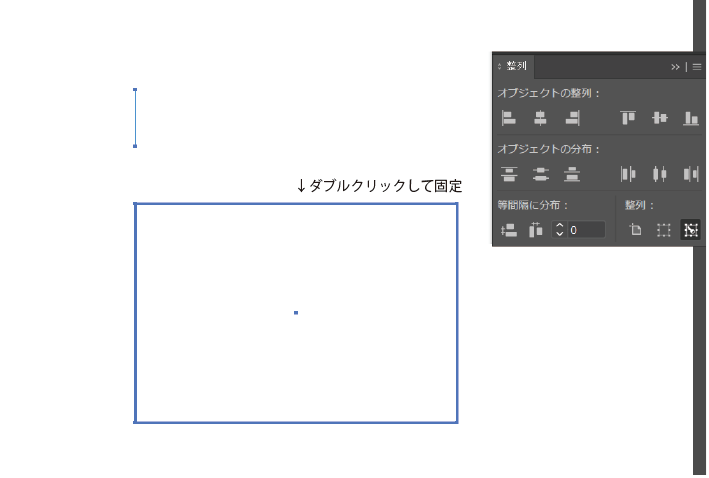
いずれもとても地味な小技ですが、とても便利な小技です。私もこれまで想像ができないくらいこれらのショートカットキーを打ちまくってきました。知ってる方はすでに使いまくっていると思いますが、知らなかった方は作業効率が上がるので是非お試しください。
その他、illustrator以外のツールについて使い方を解説している記事があるので是非ご覧ください↓
■ブレンダーペーパーモデルの機能で展開図を作成する(1):使用方法を解説!初期設定編
当社で取り扱っているもののご紹介はこちらの記事からご覧ください↓
■レプリカキー作ってみた!|車の成約時や納品時のプレゼントや写真撮影にいかがでしょうか?
その他、illustrator以外のツールについて使い方を解説している記事があるので是非ご覧ください↓
■ブレンダーペーパーモデルの機能で展開図を作成する(1):使用方法を解説!初期設定編
当社で取り扱っているもののご紹介はこちらの記事からご覧ください↓
■レプリカキー作ってみた!|車の成約時や納品時のプレゼントや写真撮影にいかがでしょうか?
豊栄産業は「段ボール・紙」を用いたパッケージ・梱包資材の設計~製造納品、売場ディスプレイ・販促什器の設計~製造納品、ダンボール家具やおもちゃの通信販売、インクジェット出力によるスチレンボードや看板資材、小ロットの什器作成を行っている会社です。
お困りごとはぜひ豊栄産業までお問い合わせください。
各種ECサイトにて、ダンボール家具・おもちゃ・帳票保存箱などを販売中!
■豊栄産業株式会社
https://www.howay.com/
本社工場
〒573-0136 大阪府枚方市春日西町2-27-28
TEL 072-858-2651
FAX 072-858-7803
東京工房
〒111-0054 東京都台東区鳥越2-7-4 ヘブン鳥越1F
TEL 03-5820-7255
FAX 03-5820-7256


